Slice Tool
Slice tool ile ilgili açıklamalar
Slice Tool
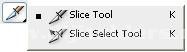
Bu seçeneklerden Slice tool yeni Slice oluşturmak için kullanılır. Slice Select Tool ise Slice ile gerekli değişiklik ve düzenlemeleri gerçekleştirmek için kullanılır. Slice tool seçildiği zaman özellikler kısmı aşağıdaki gibi olur:

(1):Bu seçenekle Slice seçim stilini belirtiriz eğer ‘Normal’ seçeneği seçili ise kendimiz elle seçim yaparız. ‘Fixed Aspect Radio’ seçeneği seçilirse genişlik ve uzunluk değerleri cm cinsinden girilir. ‘Fixed Size’ seçeneği seçilirse de genişlik ve yükseklik değerleri pixel cinsinden girilir ve seçimler sayfaya tıklandığı anda belirtilen değerler oranında otomatik olarak gerçekleşir.
(2):Normal seçeneği dışındaki seçeneklerde aktiftir ve seçilecek olan alanın genişlik değeri belirtilir.
(3):Aynı şekilde normal seçeneği dışındaki seçeneklerde aktiftir ve seçilecek olan alanın yükseklik değeri belirtilir.

(1):Bu seçenekle seçili Slice diğer sliceların en üstüne çıkarılır.
(2):Bu seçenekle seçili Slice önündeki Slice ın bir üstüne getirilir.
(3):Bu seçenekle seçili Slice kendisinden önceki Slice ın bir öncesine alınır
(4):Bu seçenekle seçili Slice diğer sliceların en altına alınır.
(5):Bu kısımda ilk seçenek; slicelar tepe noktasına hizalı şekilde olur. İkinci seçenek; slicelar yatayda orta noktalarına göre hizalı olur. Son seçenek de sliceları tabanlarına göre dayalı hizalı yapar.
(6):Bu kısımda ilk seçenek; sliceları sola doğru hizalar. İkinci seçenek; slicelar dikeyde orta noktalarına göre hizalı olur. Son seçenek ise sliceları sağa doğru hizalı şekilde hizalar.
(7):Bu kısımda ilk seçenek; sliceları tepe noktalarını ortak y koordinatına çeker. Bu durum bu kısımdaki bütün seçenekleri kapsar. Fakat sadece y koordinatı aynı doğrultuda olur eşitleme söz konusu değildir. İkinci seçenek sliceları orta noktasına göre hizalı yapar. Son olarak sliceları taban noktasına göre hizalı yapar.
(8):Bu kısımda hizalamalar x koordinatı aynı yöne getirilir. Sırasıyla sola, orta noktaya ve sağa doğru hizalı yapılabilir.
(9):Slice tool aracıyla yeni bir Slice yapıldığında Photoshop programı otomatik olarak da geri kalan kısımlarda slicelar yapar. İşte bu otomatik sliceları görmek istemiyorsanız bu seçeneği kullanabilirsiniz.
Slice Options
Herhangi bir Slice ın üzerinde çift tıkladığınız zaman Slice Options penceresi açılır. Pencere aşağıdaki gibidir ve bu pencerede slice ile ilgili ayarlamalar yapılabilir.
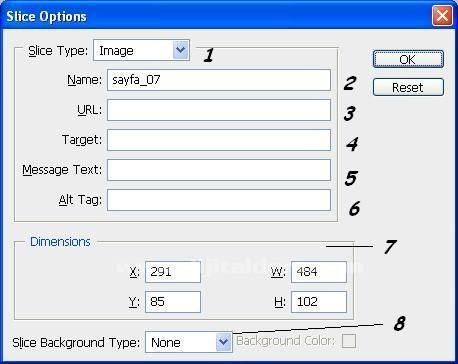
(1):Bu kısımda slice için uygulanacak tip seçilir. Image ve No Image olmak üzere iki seçeneği vardır.
Image: Resimleri slicelama için kullanılan slice tipidir.
No Image: Resim yerine yazıları slicelamak için kullanılır.
Şu anda yukarıda gözüken pencere Image tipi için geçerlidir.
(2):Bu kısma slice için gerekli olan isim girilir.
(3):Resmin alacağı linki bu alana yazabilirsiniz.
(4):Bu alanda da linkin ekrana gelme yöntemi belirtilir.
(5):Bu alanda resmin üzerinde durulduğu zaman durum çubuğunda gözükmesi istenilen metin girilir.
(6):Bu alanda resmin üzerine gelindiği zaman belirecek açıklama baloncuğunda gözükmesi istenen metin girilir.
(7):Bu kısımda x ve y sliceın enlem ve boylamdan yer alacağı yerlerin değerleri belirtilir. W ve h değerleri ise sliceın genişlik ve yükseklik değerleridir.
(8):Bu kısımda slice için arka plan atanır.
Eğer slice tipi olarak No Image seçilirse; yukarıdaki 2, 3, 4, 5, 6 seçenekleri yerine sadece yazılacak olan metinin girileceği kısım bulunur.
Kaynak Barış Dayar
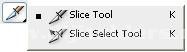
Bu seçeneklerden Slice tool yeni Slice oluşturmak için kullanılır. Slice Select Tool ise Slice ile gerekli değişiklik ve düzenlemeleri gerçekleştirmek için kullanılır. Slice tool seçildiği zaman özellikler kısmı aşağıdaki gibi olur:

(1):Bu seçenekle Slice seçim stilini belirtiriz eğer ‘Normal’ seçeneği seçili ise kendimiz elle seçim yaparız. ‘Fixed Aspect Radio’ seçeneği seçilirse genişlik ve uzunluk değerleri cm cinsinden girilir. ‘Fixed Size’ seçeneği seçilirse de genişlik ve yükseklik değerleri pixel cinsinden girilir ve seçimler sayfaya tıklandığı anda belirtilen değerler oranında otomatik olarak gerçekleşir.
(2):Normal seçeneği dışındaki seçeneklerde aktiftir ve seçilecek olan alanın genişlik değeri belirtilir.
(3):Aynı şekilde normal seçeneği dışındaki seçeneklerde aktiftir ve seçilecek olan alanın yükseklik değeri belirtilir.

(1):Bu seçenekle seçili Slice diğer sliceların en üstüne çıkarılır.
(2):Bu seçenekle seçili Slice önündeki Slice ın bir üstüne getirilir.
(3):Bu seçenekle seçili Slice kendisinden önceki Slice ın bir öncesine alınır
(4):Bu seçenekle seçili Slice diğer sliceların en altına alınır.
(5):Bu kısımda ilk seçenek; slicelar tepe noktasına hizalı şekilde olur. İkinci seçenek; slicelar yatayda orta noktalarına göre hizalı olur. Son seçenek de sliceları tabanlarına göre dayalı hizalı yapar.
(6):Bu kısımda ilk seçenek; sliceları sola doğru hizalar. İkinci seçenek; slicelar dikeyde orta noktalarına göre hizalı olur. Son seçenek ise sliceları sağa doğru hizalı şekilde hizalar.
(7):Bu kısımda ilk seçenek; sliceları tepe noktalarını ortak y koordinatına çeker. Bu durum bu kısımdaki bütün seçenekleri kapsar. Fakat sadece y koordinatı aynı doğrultuda olur eşitleme söz konusu değildir. İkinci seçenek sliceları orta noktasına göre hizalı yapar. Son olarak sliceları taban noktasına göre hizalı yapar.
(8):Bu kısımda hizalamalar x koordinatı aynı yöne getirilir. Sırasıyla sola, orta noktaya ve sağa doğru hizalı yapılabilir.
(9):Slice tool aracıyla yeni bir Slice yapıldığında Photoshop programı otomatik olarak da geri kalan kısımlarda slicelar yapar. İşte bu otomatik sliceları görmek istemiyorsanız bu seçeneği kullanabilirsiniz.
Slice Options
Herhangi bir Slice ın üzerinde çift tıkladığınız zaman Slice Options penceresi açılır. Pencere aşağıdaki gibidir ve bu pencerede slice ile ilgili ayarlamalar yapılabilir.
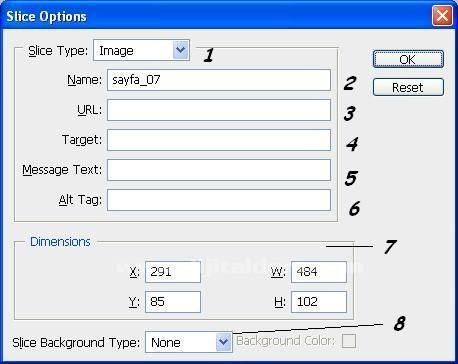
(1):Bu kısımda slice için uygulanacak tip seçilir. Image ve No Image olmak üzere iki seçeneği vardır.
Image: Resimleri slicelama için kullanılan slice tipidir.
No Image: Resim yerine yazıları slicelamak için kullanılır.
Şu anda yukarıda gözüken pencere Image tipi için geçerlidir.
(2):Bu kısma slice için gerekli olan isim girilir.
(3):Resmin alacağı linki bu alana yazabilirsiniz.
(4):Bu alanda da linkin ekrana gelme yöntemi belirtilir.
(5):Bu alanda resmin üzerinde durulduğu zaman durum çubuğunda gözükmesi istenilen metin girilir.
(6):Bu alanda resmin üzerine gelindiği zaman belirecek açıklama baloncuğunda gözükmesi istenen metin girilir.
(7):Bu kısımda x ve y sliceın enlem ve boylamdan yer alacağı yerlerin değerleri belirtilir. W ve h değerleri ise sliceın genişlik ve yükseklik değerleridir.
(8):Bu kısımda slice için arka plan atanır.
Eğer slice tipi olarak No Image seçilirse; yukarıdaki 2, 3, 4, 5, 6 seçenekleri yerine sadece yazılacak olan metinin girileceği kısım bulunur.
Kaynak Barış Dayar






















